Comment suivre le parcours client à l'aide de MemberPress (étape par étape)
Publié: 2023-06-19Vous souhaitez savoir ce que font les visiteurs sur votre site d'adhésion avant de s'inscrire ?
Lorsque vous suivez les parcours de vos clients dans MemberPress, vous pouvez découvrir les étapes qu'ils suivent avant de décider d'acheter un abonnement. Ces informations peuvent vous aider à optimiser votre site pour un meilleur engagement des utilisateurs et des conversions accrues.
Dans cet article, nous allons vous montrer comment suivre les parcours des clients à l'aide de MemberPress.
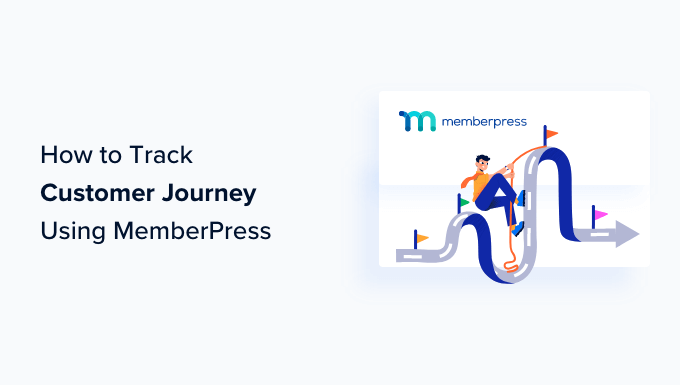
Pourquoi suivre le parcours client avec MemberPress ?
Lorsque vous exploitez un site d'adhésion WordPress, vos clients devront acheter un compte utilisateur pour accéder à certains avantages, tels que du contenu exclusif, des newsletters premium, des cours en ligne ou des téléchargements numériques.
MemberPress est un plugin d'adhésion populaire doté de fonctionnalités avancées.
Par exemple, il vous permet d'accepter des paiements, d'ajouter des niveaux d'adhésion, de créer du contenu fermé, de restreindre l'accès en fonction de différents niveaux d'adhésion, de créer des forums réservés aux membres, etc.
Ne serait-ce pas formidable si vous pouviez voir le chemin parcouru par vos clients MemberPress avant de faire un achat ? Vous pouvez voir sur quelles pages ils arrivent, suivre leur parcours lorsqu'ils naviguent vers d'autres parties de votre site et même voir combien de temps ils passent sur chaque page.
Ces informations peuvent vous donner un aperçu du comportement de vos clients que vous pouvez utiliser pour offrir une meilleure expérience utilisateur sur votre site Web WordPress, ainsi que pour augmenter vos inscriptions.
Cela étant dit, voyons comment suivre facilement les parcours des clients de MemberPress. Voici des liens rapides que vous pouvez utiliser pour accéder à n'importe quelle section :
- Suivi des parcours des clients MemberPress à l'aide de MonsterInsights
- Installation du module complémentaire de commerce électronique dans MonsterInsights
- Activation des rapports de commerce électronique améliorés dans Google Analytics
- Installation de l'extension User Journey dans MonsterInsights
- Affichage des parcours client de MemberPress
- Utilisation du suivi du parcours client dans MemberPress
Suivi des parcours des clients MemberPress à l'aide de MonsterInsights
Le moyen le plus rapide et le plus simple de configurer le suivi des clients MemberPress consiste à utiliser le plug-in MonsterInsights. Il vous permet de visualiser votre trafic Google Analytics et vos statistiques de visiteurs directement depuis le tableau de bord WordPress.
Le plugin propose un addon eCommerce. Cette fonctionnalité détecte automatiquement MemberPress et d'autres plugins de commerce électronique. Ensuite, il commence à suivre le comportement des clients dans Google Analytics.
Il est également livré avec un module complémentaire Customer Journey qui vous permet de voir le comportement des utilisateurs avant qu'ils ne s'inscrivent.
Tout d'abord, vous devrez installer et activer le plugin MonsterInsights. Pour plus de détails, consultez notre guide étape par étape sur la façon d'installer un plugin WordPress.
Remarque : Vous aurez besoin du plan Pro pour accéder aux modules complémentaires de commerce électronique et de parcours utilisateur que nous utiliserons pour ce didacticiel. Cependant, il existe également une version MonsterInsights Lite que vous pouvez utiliser gratuitement.
Lors de l'activation, vous verrez l'écran de bienvenue et l'assistant de configuration. Cliquez simplement sur le bouton "Lancer l'assistant" et suivez les instructions à l'écran.
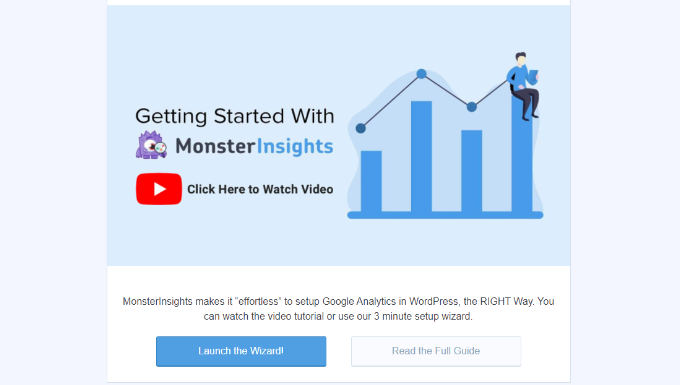
Pour des instructions détaillées, consultez notre article sur l'installation de Google Analytics dans WordPress.
Bonus : Passez à Google Analytics 4 en utilisant MonsterInsights
MonsterInsights vous aide également à configurer une propriété Google Analytics 4 (GA4) grâce à sa fonction de double suivi. GA4 est la dernière version de Google Analytics.
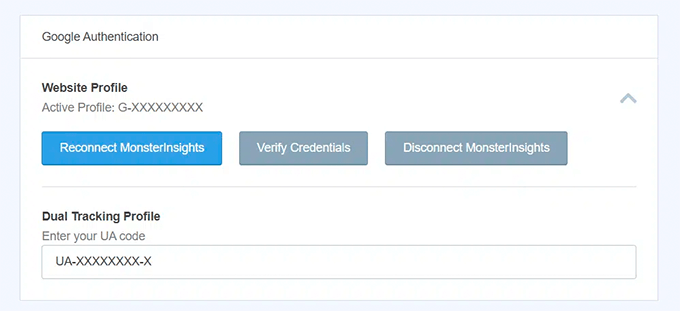
Si vous n'avez pas encore créé de propriété Google Analytics 4, nous vous encourageons à le faire immédiatement.
Pour plus de détails, veuillez consulter notre guide sur la façon de passer à Google Analytics 4 dans WordPress.
Installation du module complémentaire de commerce électronique dans MonsterInsights
Une fois que vous avez configuré Google Analytics sur votre site Web, l'étape suivante consiste à installer l'addon eCommerce.
Pour ce faire, vous devez visiter la page Insights »Addons et accéder à l'addon 'eCommerce'. Cliquez simplement sur le bouton "Installer" et l'addon s'activera automatiquement.
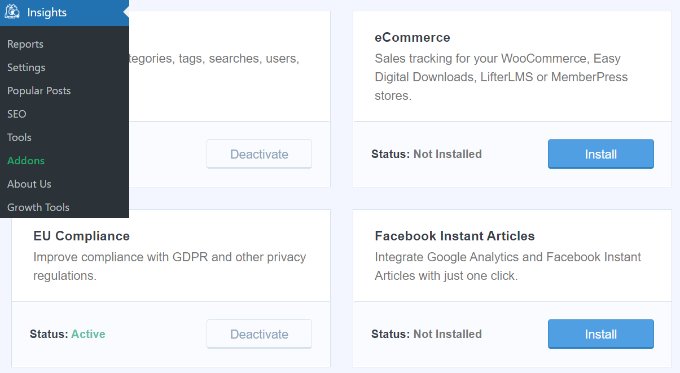
Dès qu'il est activé, l'addon commencera à collecter des données. Vous trouverez ces données dans le rapport de commerce électronique MonsterInsights.
Vous pouvez accéder au rapport en accédant à Insights » Reports , puis en cliquant sur l'onglet 'eCommerce'. Vous devrez peut-être attendre jusqu'à 24 heures pour voir les statistiques.
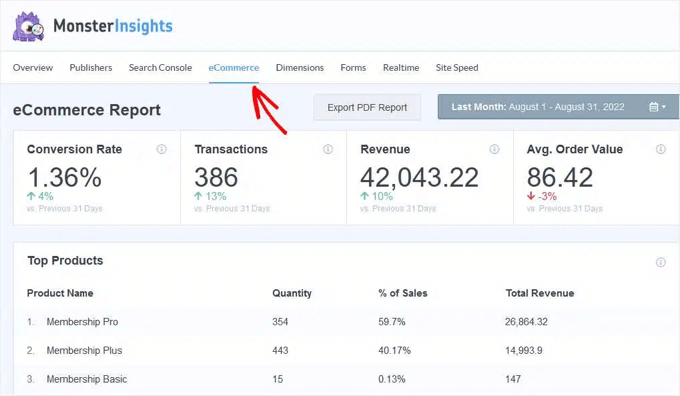
Activation des rapports de commerce électronique améliorés dans Google Analytics
L'étape suivante consiste à activer le suivi du commerce électronique dans Google Analytics. Le suivi du commerce électronique n'est pas activé par défaut dans Google Analytics, vous devez donc l'activer manuellement.
Tout d'abord, vous devrez vous rendre sur le tableau de bord de votre compte Google Analytics et cliquer sur l'option "Admin".

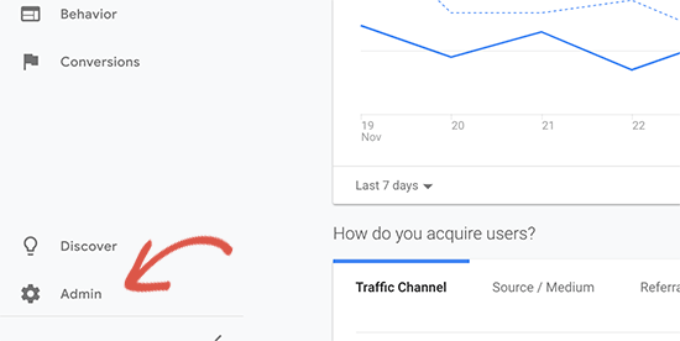
Ensuite, vous devez cliquer sur l'option "Paramètres de commerce électronique".
Il se trouve dans la colonne Affichage.
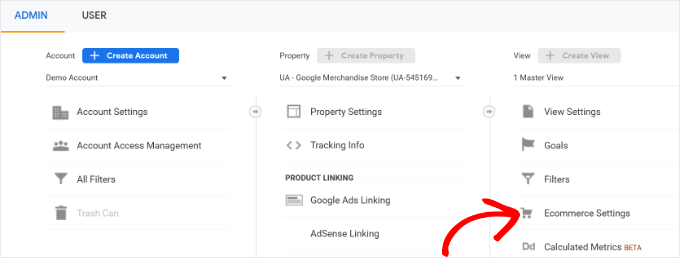
Sur la page des paramètres, cliquez simplement sur les curseurs sous "Activer le commerce électronique" et "Activer les rapports de commerce électronique améliorés" pour les activer.
N'oubliez pas de cliquer sur le bouton "Enregistrer" lorsque vous avez terminé.
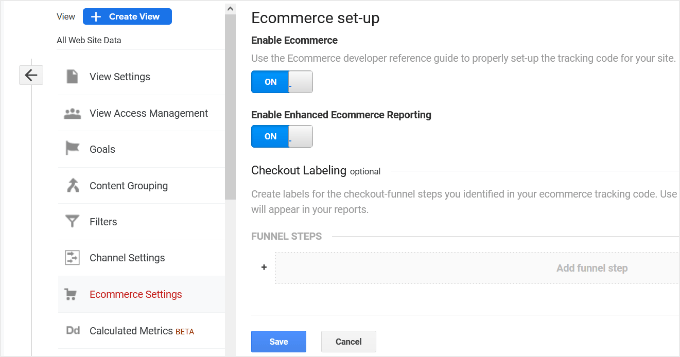
Maintenant que vous avez activé les paramètres de commerce électronique améliorés dans Google Analytics, vous pouvez revenir au tableau de bord de votre site Web WordPress.
Accédez simplement à Insights »Paramètres , puis cliquez sur l'onglet 'eCommerce'.
Ensuite, vous devrez vous assurer que l'option "Utiliser le commerce électronique amélioré" est activée dans la section Suivi du commerce électronique.
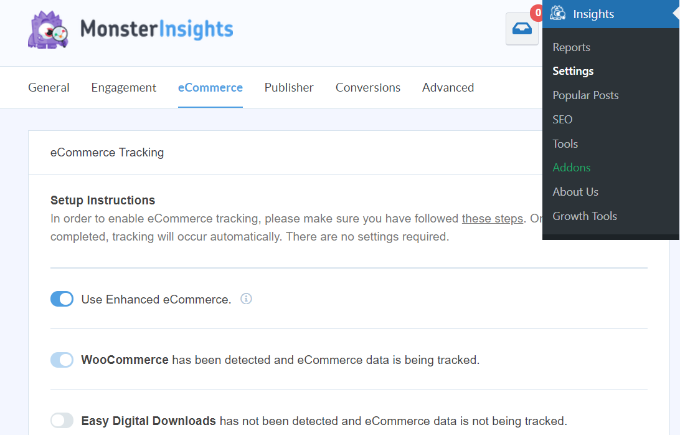
MonsterInsights détectera désormais automatiquement que vous utilisez MemberPress et commencera à enregistrer des analyses.
Installation de l'extension User Journey dans MonsterInsights
Maintenant que Google Analytics suit votre site MemberPress, l'étape suivante consiste à activer l'addon MonsterInsights Customer Journey.
Cet addon vous permettra de voir les étapes que chaque client effectue avant d'effectuer un achat dans MemberPress, telles que les pages qu'il visite, le temps passé sur chaque page, etc.
Tout d'abord, vous devrez vous rendre dans Insights »Addons depuis votre panneau d'administration WordPress. Ensuite, accédez à l'addon User Journey et cliquez sur le bouton "Installer".
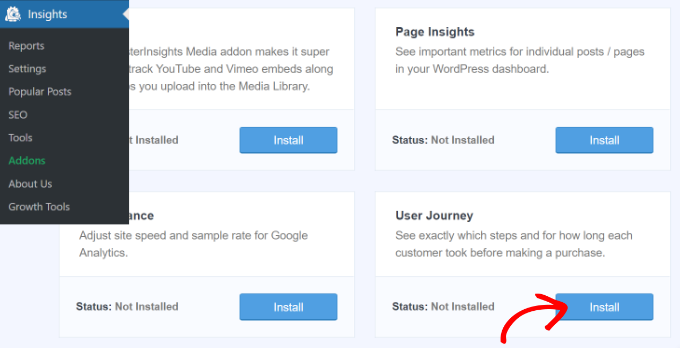
L'addon s'activera automatiquement et commencera à suivre les parcours de vos clients.
Affichage des parcours client de MemberPress
L'addon User Journey est maintenant actif. Une fois qu'un visiteur achète un abonnement sur votre site, son parcours client sera automatiquement enregistré et sauvegardé.
Vous vous demandez peut-être où trouver ces informations.
Accédez simplement à MemberPress »Transactions pour voir une liste de vos commandes MemberPress.
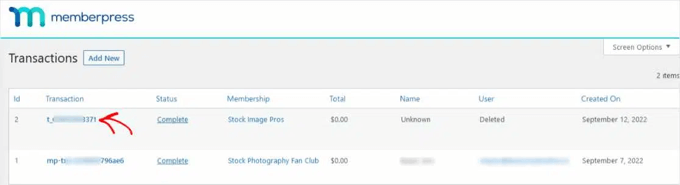
Vous pouvez voir les détails d'une transaction en cliquant sur son numéro de transaction dans la première colonne.
Désormais, vous pouvez simplement faire défiler les détails de la transaction jusqu'en bas pour trouver la section "Parcours utilisateur par MonsterInsights".
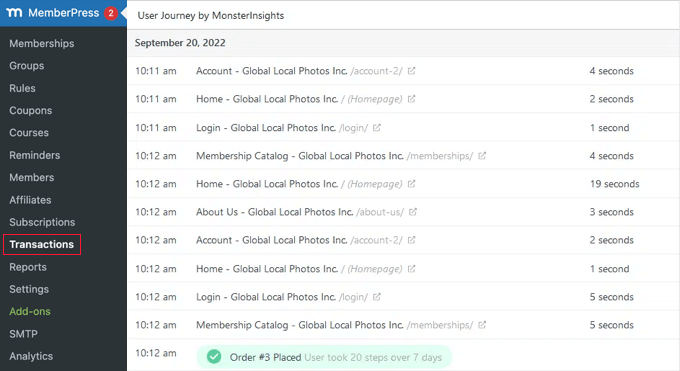
Vous pourrez voir chaque étape franchie par l'utilisateur avant d'acheter un abonnement.
Cela inclut le temps qu'ils ont consulté chaque page, les titres des pages qu'ils ont visitées avec un lien et le temps qu'ils ont passé sur chaque page. Vous verrez également le nombre total d'étapes et le temps qu'un utilisateur a pris avant de devenir un client payant.
C'est beaucoup d'informations sur les parcours de vos visiteurs pour devenir des membres payants. Comment pouvez-vous utiliser toutes ces données ?
Utilisation du suivi du parcours client dans MemberPress
Maintenant que vous suivez les parcours des clients de MemberPress, voici quelques suggestions pour utiliser ces données afin d'améliorer votre site Web et d'augmenter les conversions.
Y a-t-il un message ou une page sur votre site Web que de nombreux visiteurs lisent avant d'acheter un abonnement ? Vous pouvez augmenter vos ventes et vos taux de conversion en y envoyant plus de trafic.
Par exemple, vous pouvez ajouter plus de liens internes à cette publication ou à cette page à partir d'autres publications sur votre site Web.
Vous pouvez également rechercher des utilisateurs qui ont acheté un abonnement en prenant moins d'étapes ou moins de temps. Ont-ils quelque chose en commun pour que vous puissiez commencer à cibler des utilisateurs similaires ?
Par exemple, viennent-ils d'un endroit ou d'un groupe d'âge similaire ? Ou provenaient-ils de la même source de référence ?
Vous pouvez également consulter toutes les pages que vos visiteurs lisent. Que veulent savoir la plupart des utilisateurs avant d'effectuer un achat ? Pouvez-vous simplifier leur parcours en proposant ces informations sur une seule page de destination qui leur dit tout ce qu'ils doivent savoir ?
En prenant le temps d'étudier les parcours des clients dans MemberPress, vous en apprendrez plus sur votre processus d'inscription en ligne et votre entonnoir de vente. Vous pouvez utiliser ces connaissances pour améliorer l'expérience utilisateur et augmenter les ventes.
Nous espérons que ce didacticiel vous a aidé à apprendre à suivre les parcours des clients à l'aide de MemberPress. Vous pouvez également consulter notre guide sur la façon de démarrer votre propre podcast ou nos choix d'experts pour les meilleurs chatbots IA pour votre site Web.
Si vous avez aimé cet article, veuillez vous abonner à notre chaîne YouTube pour les didacticiels vidéo WordPress. Vous pouvez également nous retrouver sur Twitter et Facebook.
